
MissionControl(switch免外设连接蓝牙手柄工具)
- 安装
- 实用软件
 安全
安全
-
更新时间2023-10-26
-
大小150KB
-
语言中文


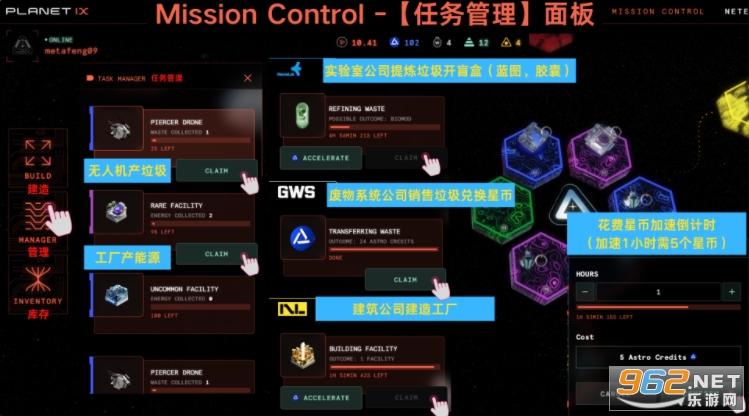
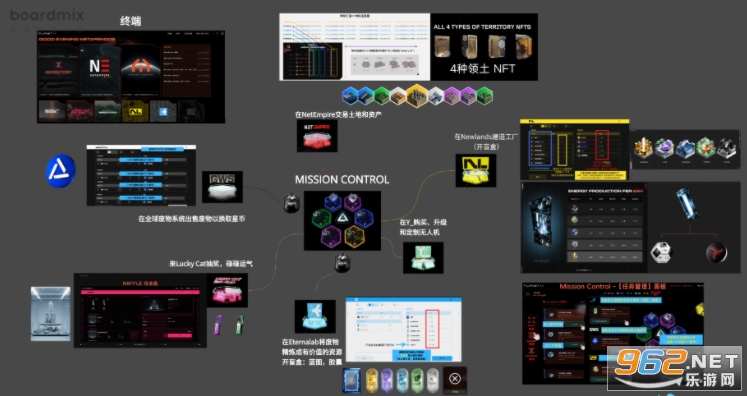
《MissionControl(switch免外设连接蓝牙手柄工具)》适用于 Nintendo、Microsoft和Sony的手柄控制器。通过蓝牙在您的 Nintendo Switch 上本地使用来自其他控制台的控制器。无需加密狗或其他外部硬件。

视频教程 使用方法:大气层16.0.x,只需要把这3个文件夹解压出来复制到switch TF卡的根目录,选择合并复制,复制完成记得重启一下switch,就可以开始连接手柄了。此插件一般会搭配deepsea工具箱一起来使用。注意:已确认新的 Xbox Insiders 控制器固件更新会将您的控制器转换为使用目前不支持的蓝牙 LE。 如果您希望继续将您的控制器与 Mission Control 一起使用,请不要更新
下载最新版本的.zip(后台回复 蓝牙手柄)并解压到 SD 卡的根目录,允许文件夹合并和覆盖任何现有文件。需要重新启动控制台才能使 Mission Control 处于活动状态。
重要提示:运行最新版本的 Mission Control 需要 Atmosphère >= 0.19.5。使用较旧的 Atmosphère 版本会导致 Mission Control 在启动时使系统崩溃。还建议从 Mission Control 0.1.0 版本升级的用户擦除其配对数据库并重新配对运行最新版本的控制器。未能擦除旧条目可能会导致错误地检测到非开关控制器。
支持所有交换机固件版本。
无需任何额外硬件即可同时连接多达 8 个非开关蓝牙控制器。
利用本机 HOS 菜单进行控制器配对、按钮重新映射(固件 10.0.0+)等。
隆隆声支持*
低输入延迟。
欺骗主机蓝牙适配器名称和地址。
mc.mitm模块添加了扩展 IPC 命令,可用于与bluetooth进程交互而不干扰系统状态。
*目前尚未为所有兼容控制器实现 Rumble
【MissionControl(switch免外设连接蓝牙手柄工具)支持的控制器】
目前,支持以下控制器。如果您有以下之一的第三方变体,或未列出的蓝牙控制器,请考虑提交有关控制器详细信息(包括 vid/pid)的问题以请求支持。
Nintendo Wii Remote + 扩展(Nunchuck、Classic Controller、Classic Controller Pro、SNES Mini、TaTaCon(太鼓))
任天堂 WiiU Pro 控制器
索尼 DualShock4 控制器
索尼双感控制器
Microsoft Xbox One S/X 控制器(不要与 S/X 系列控制器混淆 - 这些控制器使用蓝牙 LE,目前不支持) *
NVidia Shield 控制器
欧亚控制器
游戏杆控制器
宝石盒控制器
iCade 控制器
ipega 控制器 (9017s, 9023, 9055, 9062S, 9076, 9078, 9087 9096 确认工作。其他也可能工作)
小米米控制器
Steelseries 免费
Steelseries Nimbus
Steelseries Stratus Duo
GameSir G3s
GameSir G4s
GameSir T1s
堀玛瑙
8bitDo SN30 Pro Xbox云游戏版
8BitDo ZERO(大多数其他 8BitDo 控制器都有可用的开关模式。可能需要固件更新)
PowerA Moga 英雄
PowerA Moga Pro
PowerA Moga Pro 2
疯猫 CTRLR
雷蛇 Raiju 锦标赛
雷蛇薮猫
萌萌 050
一代游戏S3
AtGames Legends 弹球控制器
*并非所有 Xbox One 无线控制器都支持蓝牙。较旧的变体使用专有的 2.4Ghz 协议,不能与 Switch 一起使用。有关识别蓝牙变体的信息,请参见此处。
要求
运行最新版本的Atmosphère自定义固件的可破解 Nintendo Switch 。不支持其他自定义固件。
兼容蓝牙控制器
用法
将 Mission Control 安装到您的 SD 卡并重新启动控制台。
Mission Control 作为后台进程运行,并利用系统的本机 UI 来处理控制器。可以通过主屏幕访问控制器配对对话框 Controllers->Change Grip/Order。坐在此屏幕上,将控制器置于配对模式(见下文)并等待它连接到控制台。配对后,控制器将在唤醒时自动重新连接。无需每次都重新配对。
成功配对但尚未得到支持的控制器将在Controllers菜单上显示红色按钮,表明它们的控件没有被映射。请打开一个问题以请求对此类控制器的支持。
大多数本机功能应该可以正常工作(固件更新等除外)。如果您发现某些东西损坏了,请创建一个问题。
配对控制器
每个支持的控制器都有自己的方法来进入配对/同步模式。以下是有关为每种支持的类型进入此模式的说明。
Nintendo Wii(U) 控制器 按下控制器背面的红色同步按钮。控制器 LED 将快速闪烁。
Sony Dualshock4/Dualsense 控制器 同时按住PS+share按钮,直到灯条开始闪烁。正确完成后,眨眼模式将类似于心跳,否则它将定期闪烁。
Microsoft Xbox One 控制器 按住guide(X) 按钮,直到 LED 开始闪烁。然后按住背面靠近充电端口的小同步按钮,直到 LED 开始更快地闪烁。您还应该确保您的控制器固件是最新的,因为已知旧固件具有 flakey 蓝牙。
其他控制器 有关如何将其置于同步模式的信息,请参阅控制器的用户手册。请注意,许多通用蓝牙控制器可以以多种模式之一启动。通常,您希望选择 HID、PC 或 Android 模式以使其正常工作。
模块配置
配置 .ini 文件的模板将安装到/config/MissionControl/missioncontrol.ini.template.
要修改默认模块设置,请将模板复制到/config/MissionControl/missioncontrol.ini并取消注释/修改要更改的任何设置。该文件仅在启动时解析,因此您所做的任何更改都需要重新启动才能生效。目前只有一小组配置设置,但将在未来版本中扩展。
[general] 这些是任务控制功能的常规设置。
enable_rumble 启用/禁用对非官方控制器的隆隆声支持。
enable_motion启用/禁用运动控制支持。当前未使用
[bluetooth] 这些设置可用于欺骗您的交换机蓝牙以显示为另一台设备。如果您想在多个设备上使用控制器而无需在每次切换时重新配对,这可能很有用(与链接密钥结合使用)。请注意,更改这些设置将使存储在任何先前配对的控制器中的控制台信息无效,并且需要重新配对。
host_name 覆盖蓝牙主机适配器名称
host_address 覆盖蓝牙主机适配器地址
移动
要从功能上卸载 Mission Control 及其组件,所需要做的就是从 SD 卡中删除以下目录并重新启动控制台。
/atmosphere/contents/010000000000bd00
/atmosphere/exefs_patches/bluetooth_patches
如果您希望完全删除曾经安装过的软件的所有痕迹(遥测除外),您可能还需要执行这些附加步骤
从 SD 卡中删除以下目录
/config/MissionControl
通过以下方式擦除蓝牙配对数据库 System Settings->Controllers and Sensors->Disconnect Controllers
一款极为强大的蓝牙软件,MissionControl(switch免外设连接蓝牙手柄工具)它支持几乎市面上所有蓝牙接口的手柄,无论是PS4、PS5、XBOX手柄还是上代的Wii、NGC控制器,还是市面上常见的小鸡、小米、八位堂、HORI等手柄几乎全部支持。而且支持的还很好。
玩家留言
跟帖评论